Leiden Sie unter Datenverlusten, wenn Sie Ihr SanDisk iXpand Flash-Laufwerk versehentlich formatiert haben? Machen Sie sich keine Sorgen! In diesem Beitrag von MiniTool Partition Wizard erhalten Sie eine detaillierte Anleitung, wie Sie Daten von einem formatierten SanDisk iXpand Flash-Laufwerk retten können.
In welcher Situation müssen Sie das SanDisk iXpand Flash-Laufwerk formatieren?
Bei SanDisk iXpand handelt es sich um ein nützliches Speichergerät, das Ihnen bei der Datenübertragung zwischen iPhone/iPad und Computern helfen kann. Viele Menschen, die sowohl iPhones als auch Windows-PCs besitzen, verwenden dieses Tool zur Datenübertragung.
Sie können manchmal in diesen Situationen das SanDisk iXpand Flash-Laufwerk formatieren:
- Sie haben das SanDisk iXpand Flash-Laufwerk versehentlich formatiert.
- Das iXpand Flash-Laufwerk wird von Viren oder Malware angegriffen.
- Das SanDisk iXpand Flash-Laufwerk wird plötzlich RAW und ein Formatieren ist dabei erforderlich.
- Das Dateisystem des iXpand Flash-Laufwerks wird aus unbekannten Gründen beschädigt.
Durch das Formatieren des SanDisk iXpand-Laufwerks werden alle darauf gespeicherten Daten gelöscht. Manchmal möchten Sie jedoch diese Daten wiederherstellen. Wenn dies der Fall ist, lesen Sie einfach weiter und Sie können eine vollständige Anleitung erhalten, mit der Sie Dateien von einem formatierten iXpand Flash-Laufwerk wiederherstellen können.
Können Sie Daten von einem formatierten iXpand Flash-Laufwerk retten?
Können Sie Daten von einem formatierten iXpand Flash-Laufwerk wiederherstellen? Die Antwort lautet natürlich: Ja! Wenn Sie über ein Backup verfügen, können Sie die verlorenen Daten aus dem Backup retten. Wenn nicht, kann Ihnen MiniTool Partition Wizard bei der Datenrettung helfen. Mit seiner Funktion Daten wiederherstellen können Sie eine Datenwiederherstellung einfach durchführen, um alle verlorenen Daten wiederherzustellen. Und die Funktion Partition wiederherstellen ist in der Lage, die verlorenen Partitionen zu retten.
Außerdem können Sie mit diesem professionellen und funktionsreichen Partitionsmanager Festplatten partitionieren, MBR zu GPT konvertieren, OS auf SSD migrieren, ohne das Betriebssystem neu zu installieren, den USB-Stick auf FAT32 formatieren, Datenträgerfehler überprüfen, die Clustergröße ändern, den MBR neu erstellen, Partitionen als logisch/primär festlegen usw.
Wie kann man Daten von einem formatierten iXpand Flash-Laufwerk retten?
Wie kann man Daten von einem formatierten iXpand Flash-Laufwerk mit MiniTool Partition Wizard wiederherstellen? Hier ist die Anleitung:
Schritt 1. Klicken Sie auf den Download-Button, um das Installationspaket von MiniTool Partition Wizard zu erhalten. Dann folgen Sie den Anweisungen auf dem Bildschirm, um das Programm auf Ihrem PC zu installieren.
MiniTool Partition Wizard DemoKlicken zum Download100%Sauber & Sicher
Schritt 2. Starten Sie es, um seine Hauptoberfläche aufzurufen, und klicken Sie in der oberen Symbolleiste auf Daten wiederherstellen. Dann wählen Sie die Partition des formatierten iXpand Flash-Laufwerks und klicken Sie auf Scannen.
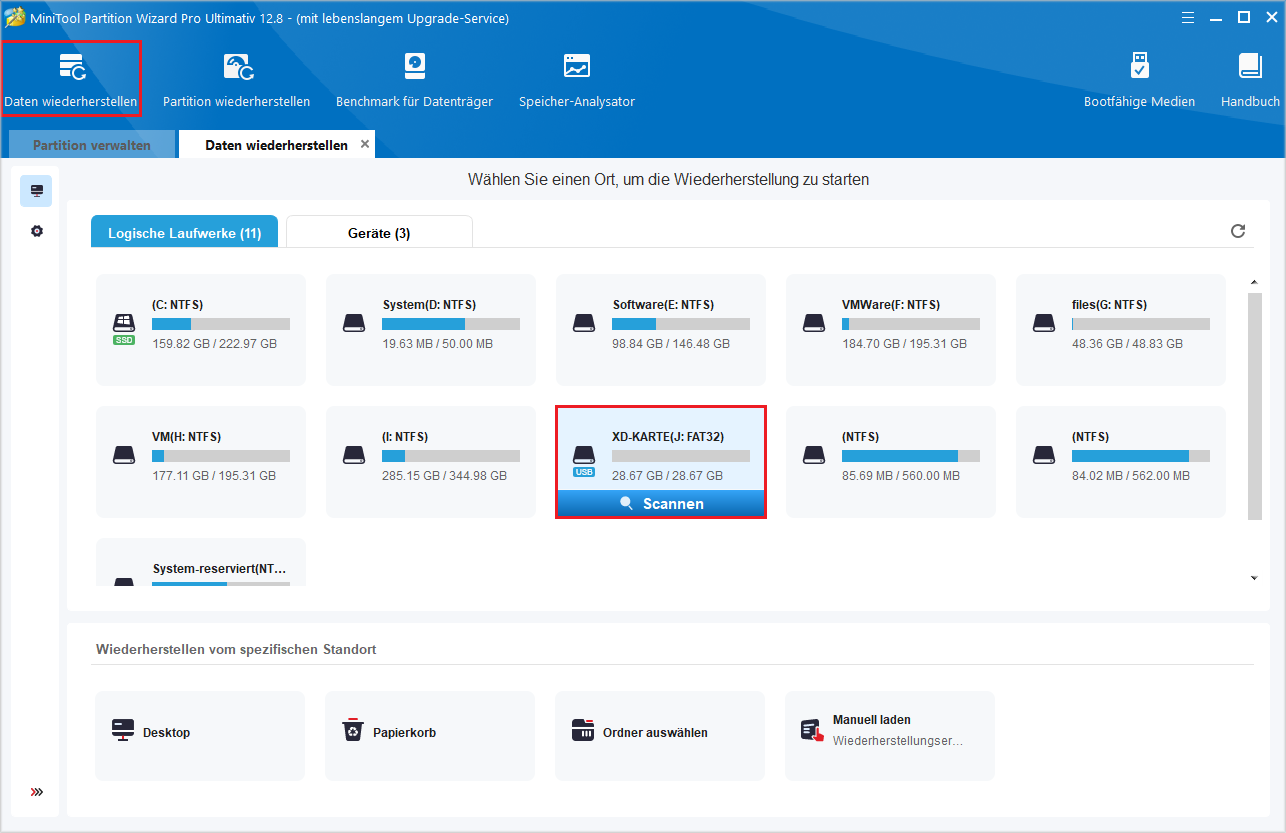
Schritt 3. Es gibt einige Funktionen, die die Suche nach den benötigten Daten beschleunigen können:
- Pfad: Dort werden alle gefunden Dateien aufgelistet, unterteilt in drei Verzeichnisse: Vorhandene Dateien, Verlorene Dateien und Gelöschte Dateien.
- Typ: Auf dieser Registerkarte werden alle gefunden Dateien nach Typ sortiert.
- Suchen: Sie können Dateien anhand ihres Namens suchen.
- Filtern: Dabei können Sie die Dateien nach Dateityp, Änderungsdatum, Dateigröße und Dateikategorie filtern.
- Vorschau: Sie können eine Vorschau von bis zu 70 Dateitypen anzeigen.
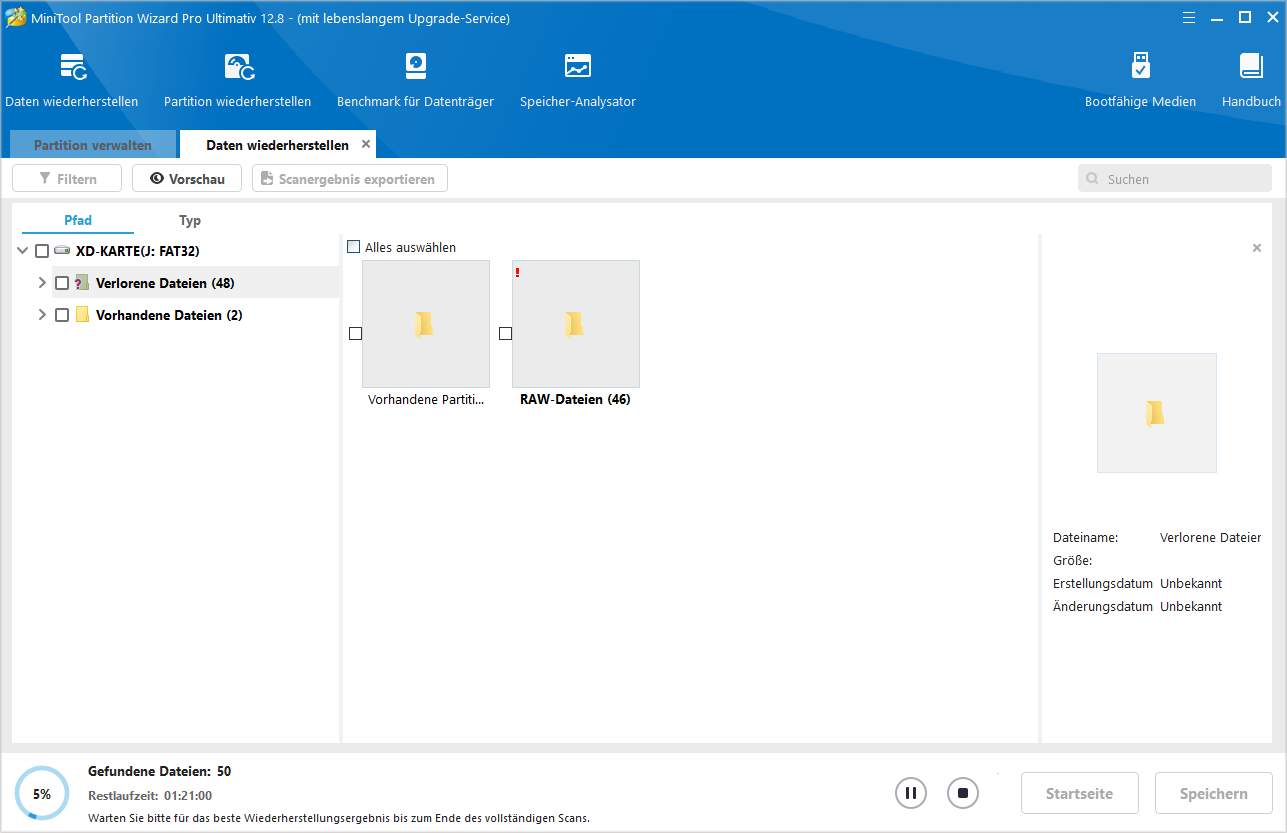
Schritt 4. Wenn Sie fertig sind, wählen Sie die Dateien aus, die Sie retten möchten, und klicken Sie auf Speichern. Im Popup-Fenster wählen Sie einen geeigneten Ort zum Speichern der wiederhergestellten Dateien aus und klicken Sie auf OK.
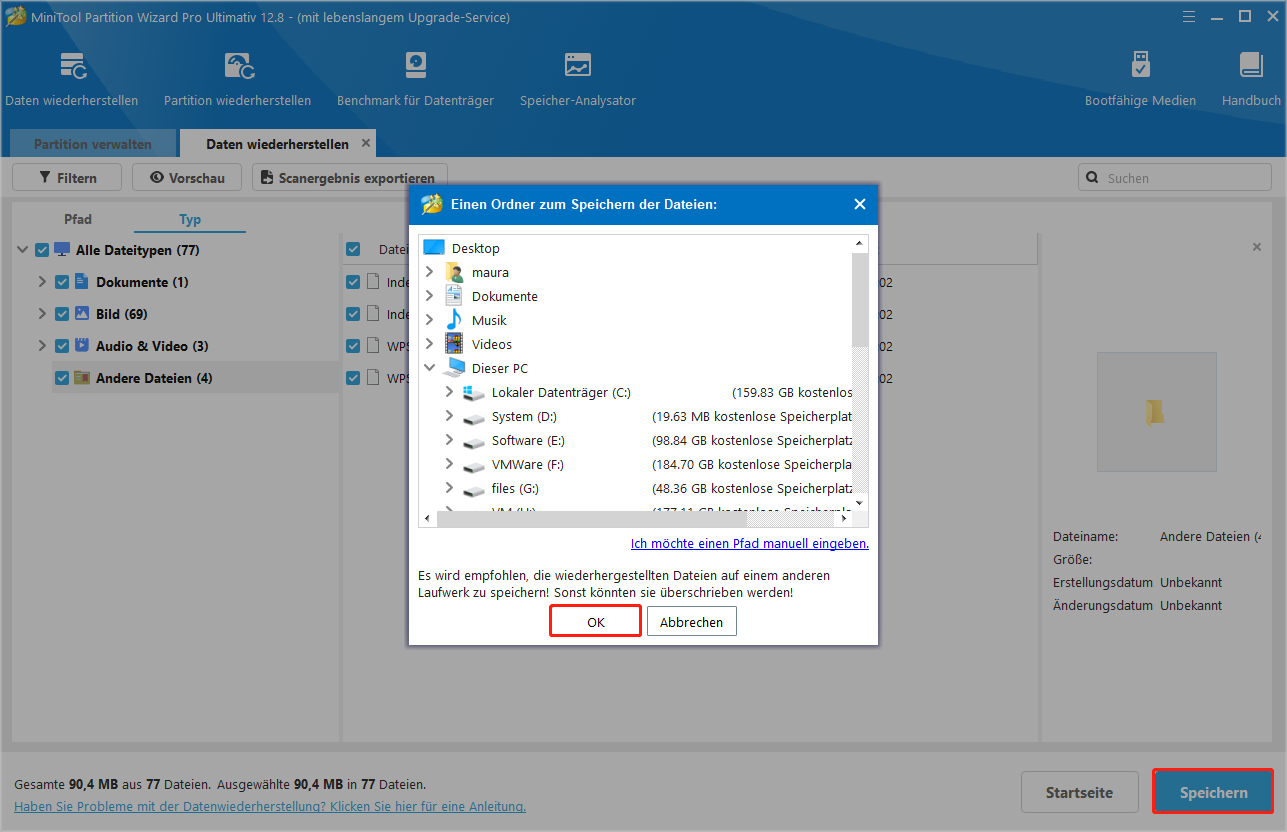
Wie kann man den Verlust von Daten auf dem SanDisk iXpand Flash-Laufwerk verhindern?
Vergessen Sie nicht, dass es immer die Möglichkeit gibt, dass die Datenwiederherstellen fehlschlägt.um Datenverlust zu vermieden, wird es daher dringend empfohlen, ein Backup Ihrer wichtigen Daten zu erstellen.
Wenn es um die Erstellung eines Backups geht, können Sie sich an MiniTool ShadowMaker wenden. Damit können Sie Ihre Daten sicher sichern. Weitere Informationen zur Datensicherung finden Sie in diesem Beitrag: Backup von Windows 11 erstellen: Windows 11 auf externe Festplatte sichern – so geht’s.
MiniTool Partition Wizard FreeKlicken zum Download100%Sauber & Sicher
Probieren Sie es jetzt aus
Hier kommt das Ende dieses Beitrags. Wir bieten Ihnen eine ausführliche Anleitung, um Ihnen dabei zu helfen, Dateien von einem formatierten iXpand Flash-Laufwerk wiederherzustellen. Wenn Ihre Daten verloren gehen, können Sie jetzt der oben genannten Methode folgen.
Wenn Sie außerdem Probleme mit MiniTool Partition Wizard haben, kontaktieren Sie uns über [email protected], um Hilfe zu erhalten.


